
Kazalo:
- Avtor John Day [email protected].
- Public 2024-01-30 12:07.
- Nazadnje spremenjeno 2025-01-23 15:09.



Polje mikrofonov miniDSP UMA-8 z vgrajenim zaznavanjem smeri, odmevom odmeva in zmanjšanjem hrupa ima široko paleto aplikacij. V tem navodilu bomo preučili njegovo uporabo s storitvijo IBM Watson's Speech-to-Text za nadzor LED luči.
Zakaj uporabljati UMA-8?
Vsaka naprava z glasovnim nadzorom potrebuje mikrofon za snemanje zvoka in lahko bi rekli, da lahko uporabite naključni mikrofon v vrednosti 2 dolarjev. To je v redu, če sedite za računalnikom, neposredno pred mikrofonom, vendar je za "daljinsko polje" za prostoročno upravljanje potreben bolj izpopolnjen mikrofon. UMA-8 ima:
- Oblikovanje žarkov teče v nizu 7 mikrofonov za izboljšanje zaznavanja glasu in odpravo tujih šumov.
- Odpravljanje odmeva in zmanjšanje hrupa za zmanjšanje učinkov zvokov brez glasu (na primer predvajanje glasbe) in hrupa (promet, kuhinjski hrup itd.).
UMA-8 je "plug and play"-za delovanje z RPi vam ni treba ničesar konfigurirati. Če pa želite, lahko z vtičnikom miniDSP prilagodite parametre obdelave nizov mikrofonov (priporočeno samo naprednim uporabnikom!)
1. korak: Kaj potrebujete

Kaj morate IMATI
- 1 x Raspberry Pi 2 ali 3 skupaj z napajalnikom USB za vaš Pi
- 1 x tipkovnica
- 1 x HDMI zaslon
- Internetna povezava
-
1 x majhna LED lučka (~ 10 USD)
- eBay Link
- Povezava AliExpress
-
Nekaj žensko-ženskih mostičnih kablov (~ 3 USD)
- eBay Link
- Povezava AliExpress
-
1 x 2n2222 NPN tranzistor (~ 3 USD)
- eBay Link
- Povezava AliExpress
- 1 x spajkalnik (s spajkanjem in toplotno skrčenjem) za povezovanje žic
-
1x niz miniDSP UMA-8 USB mikrofonov
Kupujte neposredno na spletnem mestu MiniDSP
- Račun IBM BlueMix (za registracijo glejte podrobnosti spodaj)
Kaj morate VEDETI
- Nekaj osnovnih izkušenj s platformo Raspberry Pi
- Nekatere osnovne veščine basha (cd, ls itd.)
- Osnovne spretnosti urejevalnika besedil Nano (odpiranje in shranjevanje)
- Vesel um, pripravljen se je naučiti izdelati svetilko z glasovnim nadzorom!
2. korak: Vse povežite



Najprej povežimo našo napravo! Vzemite svoj Raspberry Pi in povežite tipkovnico in zaslon HDMI.
Zdaj moramo luč razstaviti, da razkrijemo njene napajalne žice. Kot lahko vidite, po odstranitvi 4 vijakov na podstavku za držanje baterije dostopamo do RDEČIH (5v) in MODRIH (GND) žic. Če želite vklopiti ali izklopiti luč, morate le poslati 5V po teh žicah!
To napetost bomo poslali s tranzistorjem in vklopili in izklopili luč. Vprašajte, zakaj preprosto ne priključite vhoda svetilke naravnost na RPi? No, to je zato, ker kontrolni zatiči RPi (imenovani tudi "GPIO") ne morejo oddati moči, ki jo potrebujemo za osvetlitev luči. Tranzistor deluje podobno kot rele, kot elektronsko stikalo, ki skozi njega prenaša tok, ko je napetost.
Preklopili bomo nožico, ki je povezana z vijolično žico VISOKO in NIZKO, za nadzor tranzistorja, ki bo nato poslal 5V navzdol po liniji do luči. Tranzistor mora biti povezan tako, da seka modro (GND) žico, da deluje pravilno.
Pri ožičenju luči bodite pozorni na spodnje sheme in slike.
Ženske glave smo spajkali na žice luči, da jih olajšamo pri priključitvi. Če še niste spajkali, si oglejte to navodilo, ki daje dobro razlago.
Nazadnje boste morali priključiti napajanje in niz mikrofonov USB miniDSP UMA-8, preprosto ga priključite v vrata USB! To je vse, kar je potrebno, saj je UMA-8 plug and play z RPi.
3. korak: Priprava Pi
Preden vklopite Pi, morate prenesti Raspbian Stretch LITE iz fundacije Raspberry Pi. Poskrbite, da boste dobili različico LITE, ki ne vključuje namizja. Prenesite preneseno sliko na kartico micro-SD. Priključite kartico micro-SD v Pi in priključite napajanje. Videli boste, da vaš monitor ali televizor prikaže poziv za prijavo.
Za prijavo uporabite privzete podatke za prijavo v Raspberry Pi.
Uporabniško ime: piPeslo: malina
Če imate na voljo internetno (žično) internetno povezavo, ste pripravljeni. V nasprotnem primeru boste morali nastaviti Wi -Fi. Upoštevajte ta priročnik za konfiguriranje Wi -Fi na vašem Pi.
Prenos in namestitev NodeJS
Najprej namestite NodeJS z upraviteljem paketov. Tukaj je priročen vodnik, ki pojasnjuje trenutne potrebne ukaze. V času pisanja sem uporabil te ukaze:
curl -sL https://deb.nodesource.com/setup_8.x | sudo -E bash -sudo apt -get install -y nodejs
Nato moramo namestiti aplikacijo, ki jo bo NodeJS zaganjal, da bo naša lučka slišala (prek UMA-8) in upravljala svetilko (preko glav GPIO). Najprej prenesite skladišče, ki vsebuje kodo: (dobite tako, da kopirate URL datoteke zip, priložene temu koraku)
wget https://cdn.instructables.com/ORIG/FBU/XWAG/J86HJLO9/FBUXWAGJ86HJLO9.zipunzip voice-light.zipcd voice-light
Zdaj pa namestimo vse dodatne bite in bobe, ki jih ta aplikacija potrebuje za zagon:
npm install
Ko je namestitev končana, boste lahko skočili v IBM Watson.
4. korak: Konfiguriranje IBM Watsona
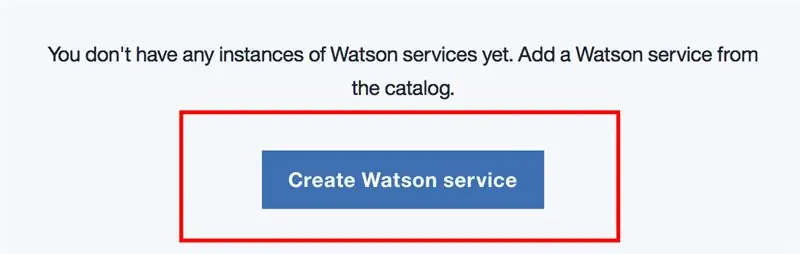
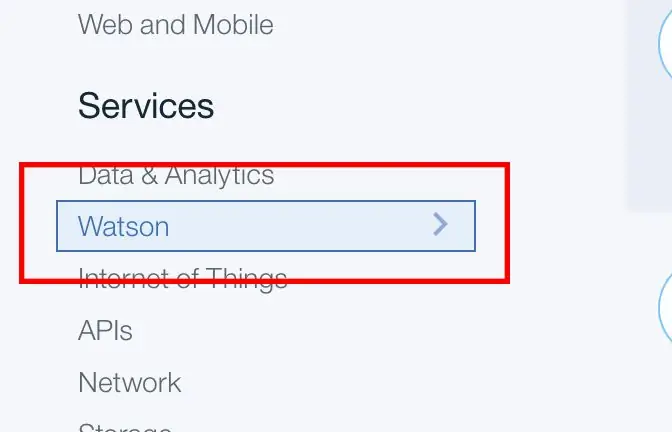
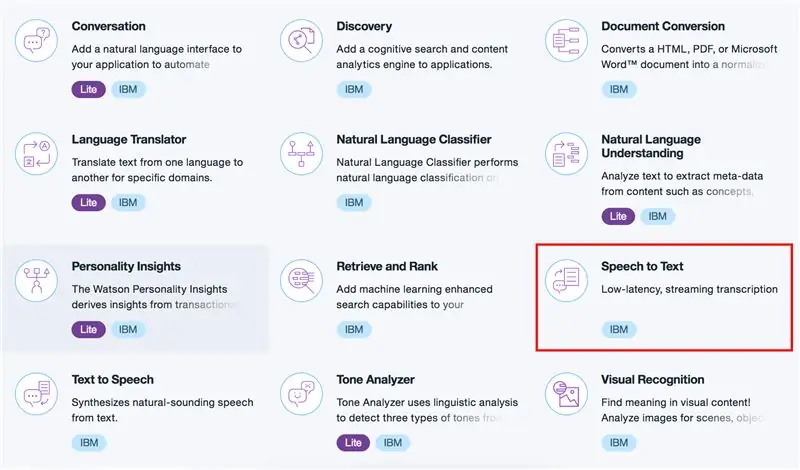
Zdaj, ko je naša svetilka ožičena, lahko začnemo delati na prepoznavanju glasu! Če še niste, se prijavite za IBM BlueMix. Ko ste prijavljeni, se pomaknite do nadzorne plošče storitev BlueMix.
Kliknite velik gumb »Ustvari storitev Watson« na sredini zaslona. Glej sliko 1.
Nato vam bo predstavljen katalog vseh storitev, ki jih ponuja IBM BlueMix. Skočimo na razdelek »Watson« v stranski vrstici. Glej sliko 2.
Zdaj moramo dodati storitev »Govor v besedilo«. To nam bo omogočilo, da pošljemo tok govornega zvoka v WATSON in pretočno predvajamo besedilo (pretvorjeno iz dohodnega zvoka). Glej sliko 3.
Če želite to narediti, kliknite ploščico (zgoraj označeno z rdečo). Ko se stran naloži, lahko pustimo privzete nastavitve in v spodnjem levem kotu izberemo gumb »Ustvari«. Glej sliko 4.
Nazadnje moramo pridobiti »poverilnice storitve«. Te podrobnosti uporablja naša volja aplikacije za povezavo z Watsonom. Glej sliko 5.
Kliknite gumb »Prikaži poverilnice«, da razširite ploščico, nato pa vrstice, ki vsebujejo »uporabniško ime« in »geslo«, kopirajte v besedilni dokument v računalniku. Te bomo potrebovali kasneje, zato se prepričajte, da so jasno označeni kot "WATSON Creds" ali podobni. Glej sliko 6.
5. korak: Dodajanje poverilnic WATSON v aplikacijo
Zdaj, ko smo končali postopek pridobivanja poverilnic za Watson, moramo naši luči sporočiti, kako se prijaviti v Watson. Skočite nazaj pred svoj Pi in se prepričajte, da ste v imeniku glasovne svetlobe, ki vsebuje aplikacijo. Datoteko »settings.js« moramo urediti in vključiti te podrobnosti. Odprite datoteko s tem ukazom:
nano settings.js
Zdaj zamenjajte vse nastavitve, opisane v tej datoteki, z nastavitvami, ki ste jih posneli prej.
6. korak: Zaženite našo svetilko z glasovnim nadzorom
Ko je vaša aplikacija konfigurirana, je pripravljena za zagon!
Če želite prižgati luč, izgovorite »Naj bo svetloba!«, Izklopite pa »Naj bo tema!«. Bodite pozorni na izhodne konzole Raspberry Pi, da vidite, kako WATSON razlaga, kar govorite.
sudo node app.js
Priporočena:
Svetilka za pivo (svetilka): 7 korakov

Svetilka za pločevinke za pivo (bakla): Ko sem uporabil vezje sončne vrtne svetilke za povečanje voltov za mini generator in za spreminjanje naglavne svetilke, sem se vprašal, ali bi lahko pivo uporabili kot reflektor za ustvarjanje svetilke z nizko močjo … Svetilka z nizko porabo energije bi lahko bila koristna
Svetilka za šablone - ena svetilka Več odtenkov: 5 korakov

Stencil Lamp - One Lamp Many Shades: Ta navodila vam bodo pokazala, kako narediti preprosto svetilko s preklopnimi senčili (njen senčnik)
ESP 8266 Nodemcu Ws 2812 LED MOOD svetilka na osnovi neopikslov, nadzorovana s spletnim strežnikom: 6 korakov

ESP 8266 Nodemcu Ws 2812 LED MOOD svetilka na osnovi neopikslov, nadzorovana s spletnim strežnikom: V tem projektu bomo iz nodemcu & neopixel in ki ga lahko upravlja kateri koli brskalnik z lokalnim spletnim strežnikom
RGB svetilka, nadzorovana prek Bluetootha: 5 korakov (s slikami)

Nadzor svetilke RGB z uporabo Bluetootha: v tej vadnici prilagajam delovni cikel PWM za ustvarjanje različnih barv iz vaše LED z uporabo pametnega telefona
Zelena LED svetilka (nadzorovana z utripajočo LED): 9 korakov

Zelena LED svetilka (nadzorovana z utripajočo LED): Pred nekaj leti sem prebrala članek o razsvetljavi v državah v razvoju, ki je povedal, da 1,6 milijarde ljudi nima dostopa do električne energije in da je zanesljiv vir razsvetljave zanje velika težava. Eno kanadsko podjetje proizvaja in distribuira lightin
